CAD迷你家装是天极传媒奇旗下的一款快速、易用、功能齐全的专业家居设计 CAD软件,它与AutoCAD完全分离,兼容AutoCAD的所有版本。该软件集家装户型设计、家居设计、给排水、电气照明、供暖、空调等功能于一体。与传统的CAD相比,大大提高了各种家居设计图纸的制作效率。今天小编就来教大家CAD迷你家装的使用方法,希望大家会喜欢。
CAD迷你家装的使用方法
五步快速绘制室内 CAD 平面图
项目:室内 CAD 平面图如下图所示。

步骤一:按尺寸绘制轴线
使用 画初始轴线,再用 把其他轴线按尺寸画完。

步骤 2:沿轴线绘制墙体
此图墙宽度均为 240。使用 ,墙宽度选 240,沿轴线将墙画出。

步骤 3:在墙上自动插入窗
窗定位:算出窗中心点位置,用 和 画出辅助的轴线;再使用 ,选择窗宽度,在正确位置插入窗。(C1 窗宽 1800,C2 窗宽 900)关闭轴线的图层检查一下:

步骤 4:在墙上自动插入绘制门
使用 ,选择门的宽度,在墙体上添加门。(M0 门宽 900,M1门宽 800,M2 门宽 700)

步骤 5:添加构造柱、文字注释、尺寸标注
使用 添加构造柱。

使用 添加文字注释。
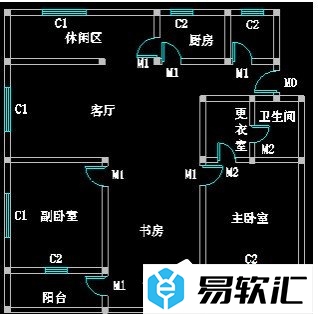
使用 添加尺寸标注。

工作:在此户型图上布置家居、绘制厨卫、给排水、电气、空调通风等平面设计图,请见教程。
以上介绍的内容就是关于CAD迷你家装的使用方法,不知道大家学会了没有,如果你也遇到了这样的问题的话可以按照小编的方法自己尝试一下,希望可以帮助大家解决问题,谢谢!!!想要了解更多的软件教程请关注易软汇~~~






